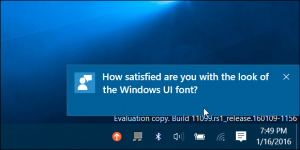Cambie entre temas oscuros y claros en Firefox Nightly sobre la marcha

La edición para desarrolladores del navegador Mozilla Firefox viene con un tema oscuro diferente. Descubrí un truco que te permitirá cambiar entre temas oscuros y claros para las compilaciones de Firefox Nightly. Después de seguir las instrucciones de este artículo, podrá cambiar entre el tema normal y oscuro a través del modo Personalizar de Firefox.
Tenga en cuenta que este truco solo funciona en la versión nocturna del navegador Firefox. Es posible que deba descargarlo. Aquí es donde puedes conseguirlo.
- Apunte su navegador al siguiente enlace:
firefox-37.0a1.en-US.win64-x86_64.zip (aquí está el Compilación Win32 para usuarios de Windows de 32 bits). Esta es la última versión de Firefox Nightly disponible para Windows al momento de escribir este artículo. También puede consultar el último baúl carpeta en el servidor ftp de Mozilla para obtener siempre la versión win64 / win32 Nightly más actualizada de Firefox. - Desempaquete el archivo descargado en cualquier carpeta que desee. En mi caso, usaré la carpeta C: \ App \ Firefox-nightly:
- Cree una nueva carpeta de perfil dedicada para la compilación Nightly. Por ejemplo,
C: \ App \ Firefox-nightly \ profile
Necesitamos esta carpeta para evitar que la compilación Nightly estropee su perfil habitual de Firefox.
- Cree un nuevo acceso directo en su escritorio con el siguiente comando:
C: \ app \ firefox-nightly \ firefox.exe -no-remote -profile C: \ app \ firefox-nightly \ profile
Esto le permitirá iniciar Firefox Nightly simultáneamente junto con la versión estable de Firefox. También utilizará el directorio de perfiles que acabamos de crear anteriormente.
Corrija las rutas para que coincidan con las carpetas que está utilizando si utilizó otra ruta de carpeta en lugar de C: \ app.. y ya está.
Ahora haz lo siguiente:
- Abra una nueva pestaña e ingrese el siguiente texto en la barra de direcciones:
acerca de: config
Confirme que tendrá cuidado si aparece un mensaje de advertencia.
- Ingrese el siguiente texto en el cuadro de filtro:
browser.devedition.theme.showCustomizeButton
- Verás el parámetro browser.devedition.theme.showCustomizeButton. Configúrelo en verdadero.
- Presione F12 para abrir las herramientas del desarrollador:
- Haga clic en el ícono de Opciones (el ícono de engranaje gris a la derecha) y elija el tema Oscuro:
Eso es todo. ¡Ahora podrás cambiar rápidamente entre temas oscuros y claros en Firefox Nightly sobre la marcha a través del botón "Usar tema de Developer Edition"!